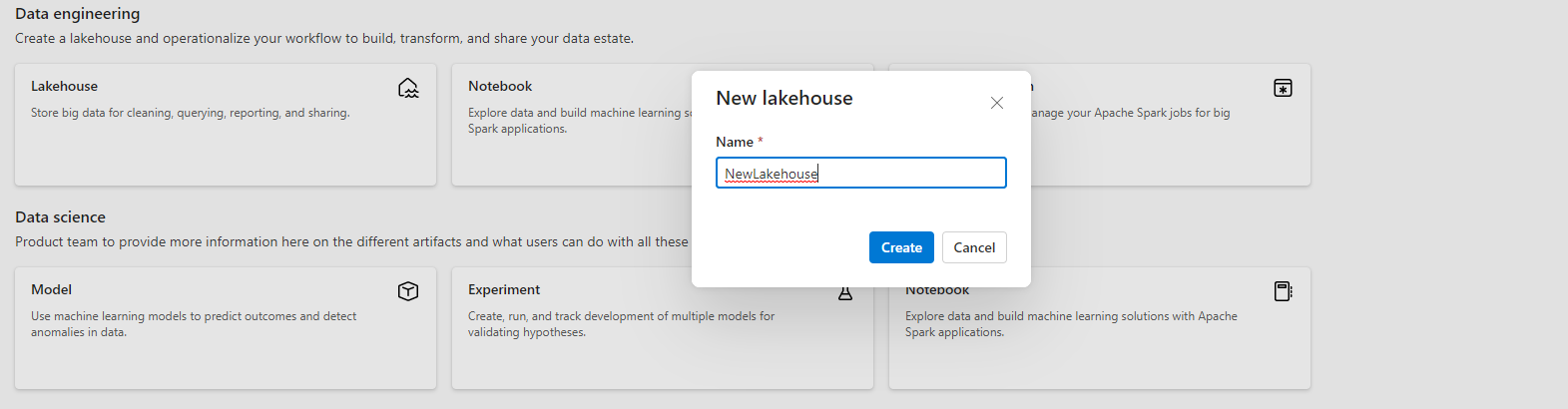Integrieren Ihrer Daten in OneLake mit Lakehouse
Dieses Tutorial ist eine Kurzanleitung zum Erstellen eines Lakehouse und zu den ersten Schritten mit den grundlegenden Methoden für die Interaktion damit. Nachdem Sie dieses Tutorial abgeschlossen haben, verfügen Sie über ein in Microsoft Fabric bereitgestelltes Lakehouse, das auf OneLake basiert.
Erstellen eines Lakehouse
Melden Sie sich bei Microsoft Fabric an.
Wählen Sie im linken Menü Arbeitsbereiche aus.
Geben Sie zum Öffnen Ihres Arbeitsbereichs seinen Namen in das Suchtextfeld oben ein, und wählen Sie ihn in den Suchergebnissen aus.
Wählen Sie in der oberen linken Ecke der Startseite des Arbeitsbereichs Neues Element und dann im Abschnitt Daten abrufen die Option Lakehouse aus.
Geben Sie Ihrem Lakehouse einen Namen, und wählen Sie Erstellen aus.
Ein neues Lakehouse wird erstellt, und wenn dies Ihr erstes OneLake-Element ist, wird OneLake im Hintergrund bereitgestellt.
An diesem Punkt haben Sie ein Lakehouse, das auf OneLake ausgeführt wird. Fügen Sie als Nächstes einige Daten hinzu, und beginnen Sie mit dem Organisieren Ihres Lakes.
Laden von Daten in ein Lakehouse
Wählen Sie links im Dateibrowser Dateien und dann Neuer Unterordner aus. Benennen Sie Ihren Unterordner, und wählen Sie Erstellen aus.

Sie können diesen Schritt wiederholen, um nach Bedarf weitere Unterordner hinzuzufügen.
Wählen Sie zuerst einen Ordner und dann Dateien hochladen aus der Liste aus.
Wählen Sie die gewünschte Datei von Ihrem lokalen Computer aus, und wählen Sie dann Hochladen aus.
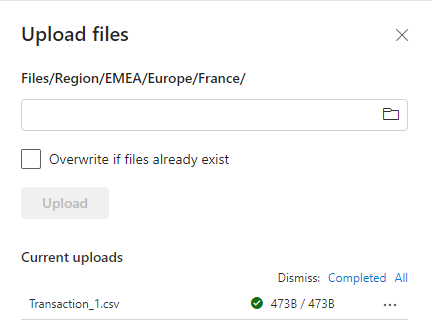
Sie haben jetzt Daten zu OneLake hinzugefügt. Um Daten massenweise hinzuzufügen oder Datenladevorgänge in OneLake zu planen, verwenden Sie die Schaltfläche Daten abrufen, um Pipelines zu erstellen. Weitere Informationen zu Optionen zum Abrufen von Daten finden Sie im Microsoft Fabric-Entscheidungsleitfaden: Copy-Aktivität, Dataflow oder Spark.
Wählen Sie das Symbol „Mehr“ (...) für die hochgeladene Datei aus, und wählen Sie im Menü Eigenschaften aus.
Auf dem Bildschirm Eigenschaften werden die verschiedenen Details zu der Datei angezeigt, einschließlich der URL und des ABFS-Pfads (Azure Blob File System) für die Verwendung mit Notebooks. Sie können den ABFS-Pfad in ein Fabric Notebook kopieren, um die Daten mit Apache Spark abzufragen. Weitere Informationen zu Notebooks in Fabric finden Sie unter Erkunden der Daten in Ihrem Lakehouse mit einem Notebook.
Sie haben nun Ihr erstes Lakehouse mit in OneLake gespeicherten Daten erstellt.